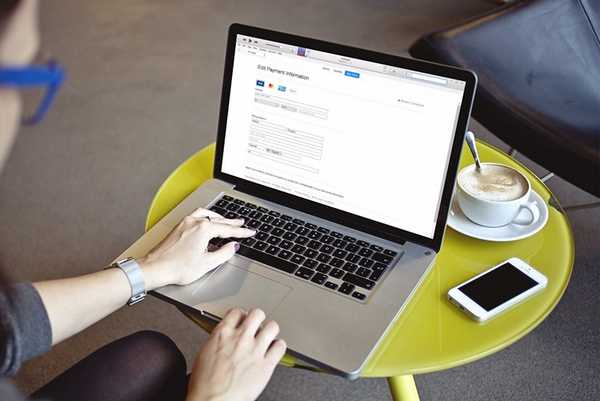
Joshua Davis
0
1797
199
Um cartão de crédito ou débito é absolutamente necessário quando se trata de efetuar pagamentos no iTunes e na App Store da Apple, para a compra de músicas, filmes, toques e aplicativos. Sem um cartão, você está limitado apenas ao material gratuito disponível lá. Portanto, suponhamos que você tenha feito recentemente uma compra em uma dessas lojas usando seu cartão de crédito. Todas as informações do seu cartão de crédito permanecerão anexadas à sua conta Apple, para facilitar compras futuras. Embora isso seja útil, também abre a possibilidade de compras não autorizadas. E se alguém roubar seu ID e senha da Apple ou se um de seus filhos solicitar sua impressão digital e você autorizar acidentalmente a compra de um aplicativo? Bem, para evitar pagamentos indesejados, vale totalmente a pena remover o cartão de crédito da sua conta do iTunes depois de usá-lo para uma compra. Se você estiver interessado em fazer isso, antes de verificarmos como remover o cartão de crédito do iTunes, vejamos qual é a necessidade de remover o cartão de crédito da sua conta:
Por que você precisa remover o cartão de crédito?
Há vários motivos pelos quais você pode considerar remover o cartão de crédito vinculado à sua conta Apple em primeiro lugar. Então, vamos dar uma olhada em alguns dos motivos válidos:
Pagamentos não autorizados
A maioria das pessoas entra em pânico, especialmente quando precisa pagar por uma transação que não autorizou, e uma transação não autorizada da App Store não é exceção a esse respeito. Isso pode ocorrer acidentalmente ou de propósito devido a um de seus familiares ou amigos. A melhor e mais fácil maneira de garantir que esse tipo de compra não ocorra no futuro é removendo as informações do cartão de crédito vinculadas ao ID da Apple. Além disso, se você planeja conceder acesso a sua conta Apple a seus filhos, remova o cartão de crédito vinculado à conta, apenas para garantir que eles não realizem transações desnecessárias sem a sua permissão.
Cartão de crédito perdido ou substituído
Se o seu cartão de crédito foi roubado ou você o perdeu em algum lugar, a primeira coisa a fazer é ligar para o banco e pedir que ele bloqueie o cartão antes que alguém tente tirar proveito da situação. Bem, se for esse o caso, convém remover este cartão da sua conta da Apple, que é praticamente inútil depois de ter sido bloqueado. Por outro lado, se você estiver substituindo seu cartão de crédito existente por um novo, pode estar interessado em alterar as informações do cartão de crédito armazenadas na sua conta Apple.
Serviços de Assinatura
Se você se inscreveu em um serviço como o Apple Music com seu cartão de crédito que exige que você pague mensalmente ou anualmente, mas infelizmente foi bloqueado ou desativado ou substituído por um novo por qualquer motivo, é necessário remover o informações de cartão de crédito existentes em sua conta Apple, antes de poder vincular uma nova. No entanto, vale a pena notar que a Apple não permitirá que você remova o cartão até que a renovação automática desses serviços baseados em assinatura seja desativada.
Removendo cartão de crédito no iTunes
O procedimento é bastante simples e você concluirá o processo em alguns minutos. Portanto, basta seguir os passos abaixo com cuidado para evitar qualquer confusão:
- Abra o iTunes no seu computador Windows ou Mac e vá para o Seção Conta no menu superior. Agora clique em "Ver minha conta".
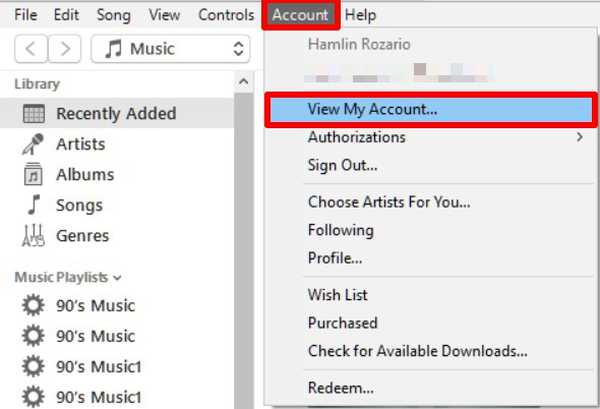
- Agora, você será solicitado a inserir seu ID e senha da Apple. Depois de preencher as credenciais, clique em "Assinar em".
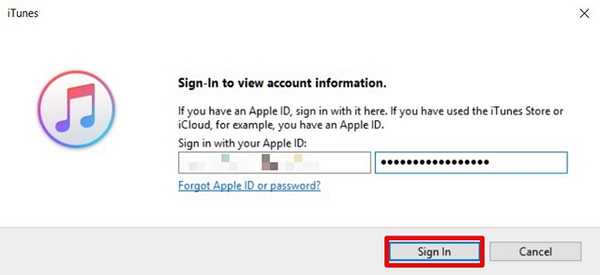
- As informações da sua conta, incluindo o resumo do seu ID Apple, serão exibidas na tela. Para remover os detalhes do seu cartão de crédito, clique em "Editar" opção, localizada ao lado das informações de pagamento.
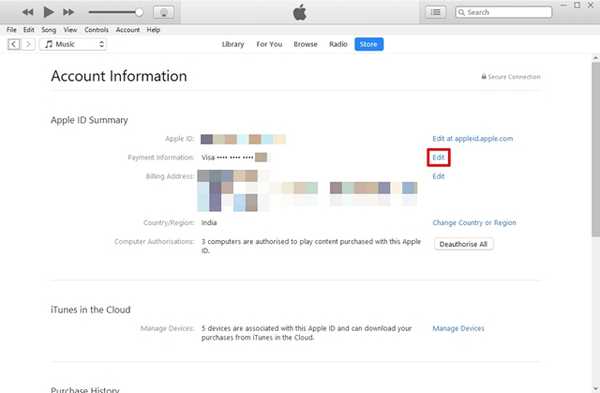
- No próximo menu, você poderá alterar suas informações de pagamento. Para remover o cartão de crédito da sua conta Apple, escolha "Nenhum" como suas informações de pagamento e clique em "Feito" para salvar suas configurações.
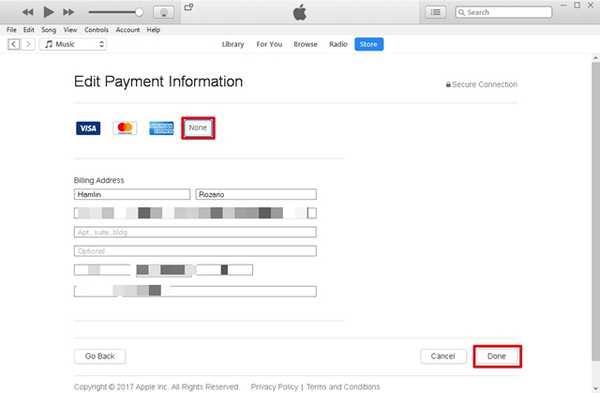
Remoção do cartão de crédito no iPhone
Se você não tiver um computador ao seu alcance, não poderá usar o método acima para remover as informações do seu cartão de crédito no iTunes. Bem, a boa notícia é que você também pode fazer o mesmo, a partir do conforto do seu próprio iPhone. Portanto, basta seguir as etapas abaixo para fazer isso rapidamente:
- Primeiro, você precisa abrir o aplicativo App Store no seu iPhone e tocar no Ícone do perfil localizado no canto superior direito da tela. Agora simplesmente toque no nome do seu perfil exibido no próximo menu.
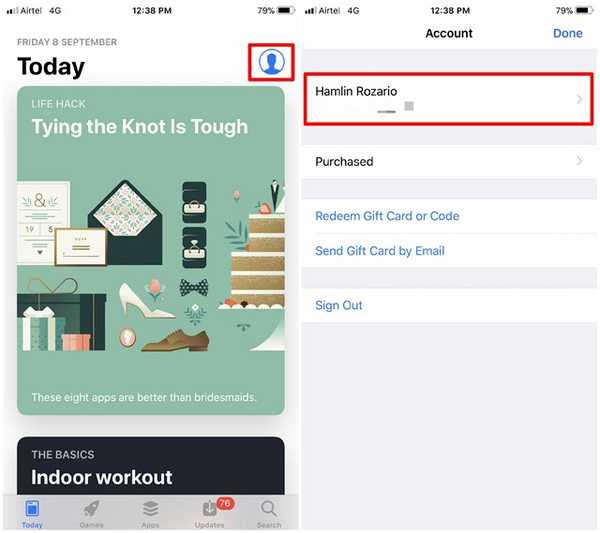
- Você será direcionado para a seção da conta no próximo menu. Aqui, toque em "Informação de pagamento" para alterar as configurações da sua conta. Agora, você verá duas opções para sua forma de pagamento. Como você deseja remover seu cartão de crédito, basta escolher "Nenhum" e toque em "Feito" para salvar suas configurações.
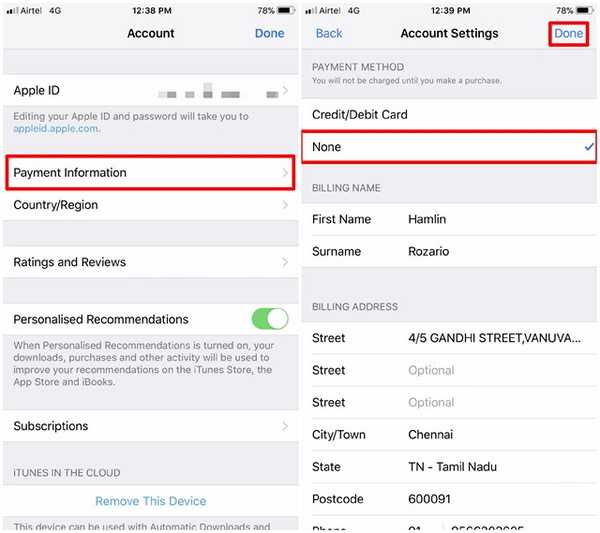
Alterando as informações de pagamento do ID da Apple no iPhone
Suponha que você substituiu seu cartão de crédito existente por um mais novo, precisará alterar as informações de pagamento do seu ID Apple para começar a usar o novo cartão. Portanto, basta seguir as etapas abaixo para alterar as informações do seu cartão de crédito em questão de minutos, diretamente no conforto do seu iPhone:
- Vamos para Configurações no seu iPhone e toque no seu nome do perfil. Agora vá para o "Pagamento e Envio" seção da sua conta.
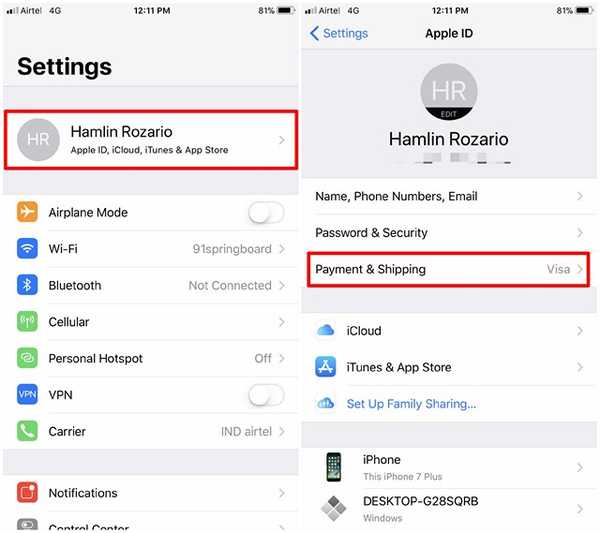
- No próximo menu, selecione seu cartão de crédito para ir para o próximo menu, onde você poderá alterar o número do cartão, a data de validade, o código CVV e até o endereço de cobrança, de acordo com sua preferência. Depois de concluir tudo, toque em "Salve " para armazenar suas novas informações de cartão de crédito.
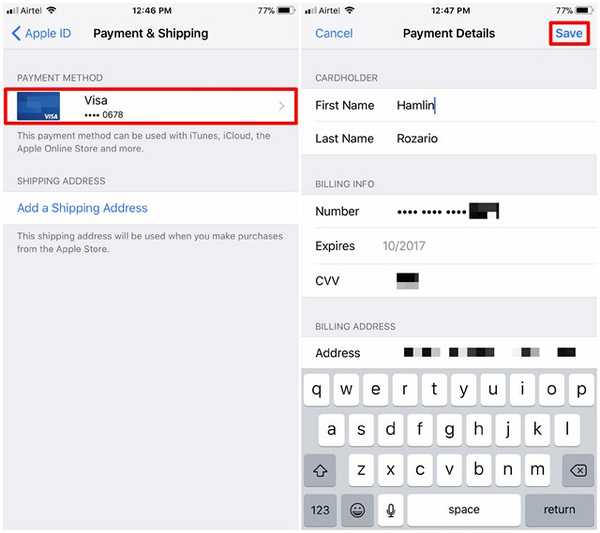
Alterando as informações de pagamento do Apple ID usando qualquer navegador
Se você não tiver um iPhone ao seu alcance, ainda poderá alterar as informações do cartão de crédito, desde que possa acessar qualquer navegador da web. É isso mesmo, você estará usando o site oficial da Apple ID para fazer isso. Portanto, basta seguir as etapas abaixo para fazer isso em questão de minutos.
- Vá para appleid.apple.com, digite seu nome de usuário e senha e clique no ícone de seta Entrar.
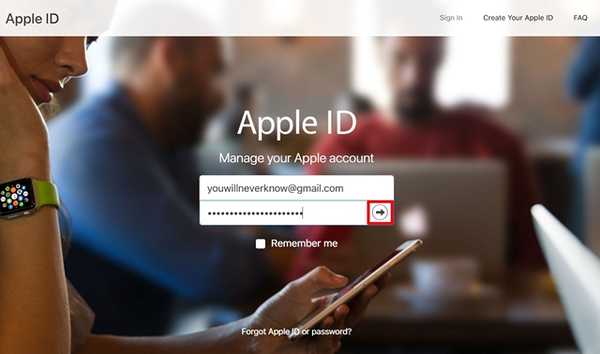
- Agora, role um pouco para baixo e vá para a seção Pagamento e envio. Aqui, basta clicar em "Editar informações de pagamento".
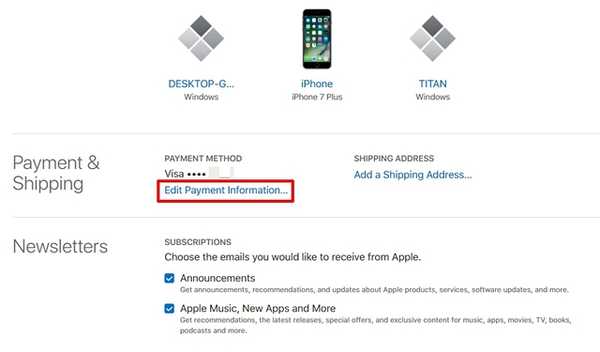
- Agora, você pode digitar seu novo número de cartão de crédito, data de validade, código CVV e alterar seu endereço de cobrança, se necessário. Depois de preencher as informações necessárias, clique em "Salve " para armazenar as novas informações.
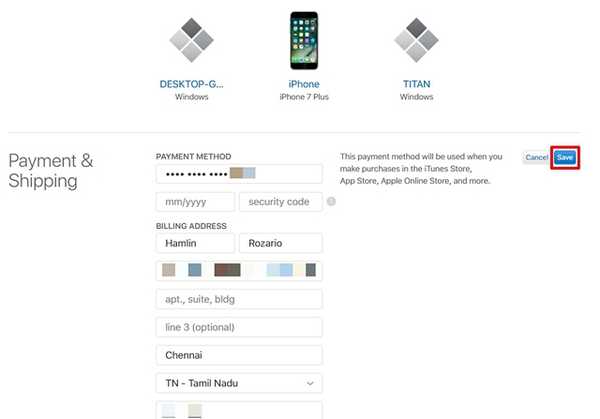
Como criar um ID Apple sem cartão de crédito
Se você estiver criando um novo ID Apple para os membros da sua família, digamos seus filhos, talvez não queira enfrentar compras não autorizadas devido ao cartão de crédito vinculado ao seu ID Apple. Portanto, você pode estar procurando opções para criar um ID Apple sem a necessidade de um cartão de crédito. Por padrão, a Apple solicita que você escolha uma opção de pagamento válida para compras, ao tentar criar uma nova conta da Apple. No entanto, há um truque que você pode aproveitar, que permite criar um ID Apple sem exigir nenhuma opção de pagamento válida. Portanto, basta seguir as etapas abaixo para configurar sua conta em minutos:
- Antes de prosseguir para a etapa real, você precisa se desconectar da sua conta Apple. Para fazer isso, vá para o Loja de aplicativos e toque no ícone do perfil localizado no canto superior direito da tela. Agora toque em "Sair" para garantir que você esteja desconectado da sua conta Apple.
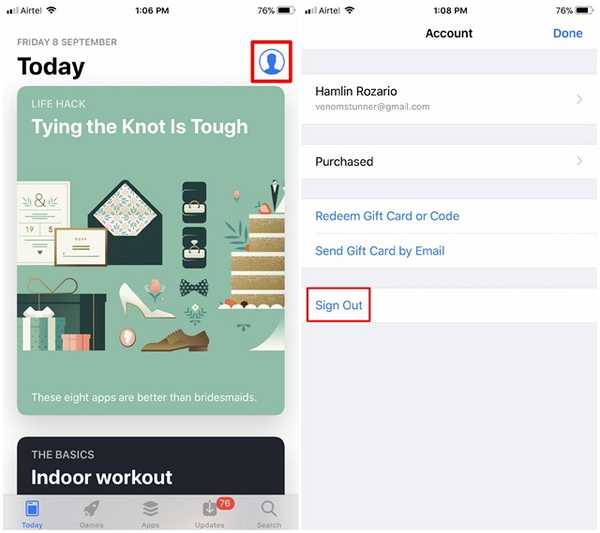
- Aqui, o truque é baixar qualquer aplicativo gratuito da Apple App Store. Visite a página da loja de qualquer aplicativo gratuito e toque em "OBTER". Agora, a loja solicitará que você entre com um ID Apple existente ou crie um novo. Como você está tentando criar um novo, escolha "Criar novo ID Apple".
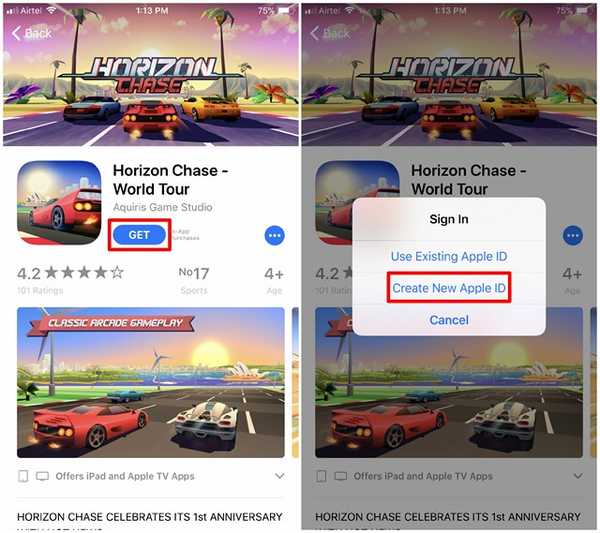
- Forneça um endereço de e-mail válido e preencha sua senha preferida, escolha seu país e concorde com os termos e condições. Quando terminar, toque em "Próximo" para avançar para o próximo menu, onde você será solicitado a preencher suas informações pessoais e perguntas de segurança preferidas que podem ser usadas para recuperar sua conta Apple, caso você tenha esquecido a senha. Depois de preencher tudo, toque em "Próximo" novamente.
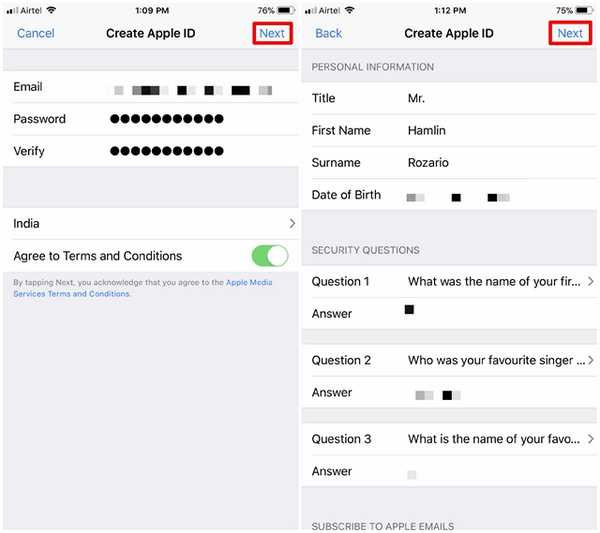
- Quando estiver no próximo menu, você terá a opção de defina seu método de pagamento como "Nenhum" o que significa essencialmente que você não precisa digitar nenhuma informação do cartão de crédito para criar a conta. Preencha seu endereço de cobrança preferido (pode ser literalmente qualquer coisa) e toque em "Próximo". Agora, um código de verificação será enviado para o endereço de email que você forneceu para criar a conta. Digite o código e toque em "Verificar" criar com êxito uma conta Apple sem cartão de crédito.
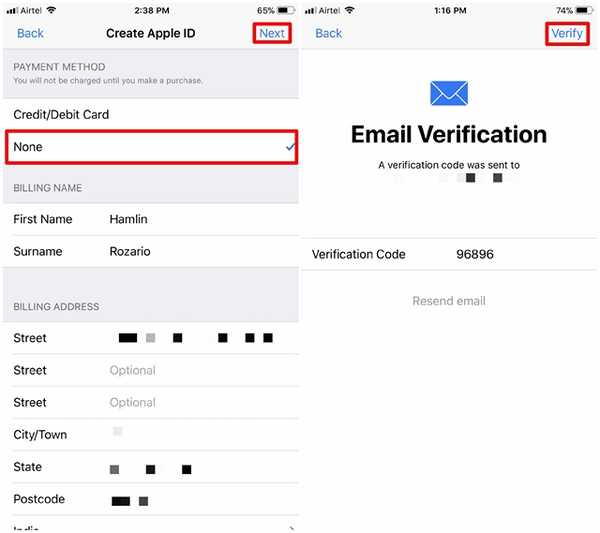
Não foi possível remover o cartão de crédito?
Às vezes, é difícil tentar remover os cartões de crédito vinculados às suas contas da Apple. Na verdade, você não será capaz de removê-lo mesmo depois de tentar as etapas acima devido a vários motivos válidos. Então, vejamos por que exatamente você não teve sucesso em suas tentativas:
Transações não carregadas
Se você fez uma transação para um aplicativo pago, música ou filme da Apple Store ou iTunes Store e seu cartão ainda não foi cobrado, a Apple não permitirá que você remova esse cartão da sua conta. Isso ocorre porque você deve dinheiro à Apple e, desde que não seja pago, você será impedido de alterar ou remover as informações do cartão de crédito.
Assinaturas de renovação automática
Você assinou um serviço baseado em assinatura, como o Apple Music, que é renovado automaticamente? Bem, isso pode ser um dos motivos pelos quais você não consegue remover o cartão de crédito vinculado à sua conta. Se for esse o caso, você pode simplesmente desativar a renovação automática dessas assinaturas e alterar as informações de pagamento da sua conta Apple para "Nenhuma"..
Compartilhamento Familiar
Se você ativou o Compartilhamento Familiar na sua conta Apple, não poderá remover ou alterar as informações do cartão de crédito vinculadas à conta, pois as compras do iTunes, iBooks e App Store são compartilhadas com até 6 membros da família e todos uma delas utilizará o mesmo cartão de crédito, a critério do organizador da conta do Compartilhamento Familiar. Depois de desativar o Compartilhamento Familiar, você poderá remover ou alterar as informações do cartão de crédito armazenadas na sua conta Apple.
CONSULTE TAMBÉM: Como obter reembolsos de aplicativos pagos na App Store
Evite compras não autorizadas removendo o cartão de crédito da sua conta Apple
Bem, isso é praticamente todo o processo. Seu cartão de crédito foi removido com sucesso da sua conta Apple, para que você não precise mais se preocupar com compras não autorizadas. Se o seu dispositivo iOS é frequentemente acessado por qualquer membro da sua família ou amigos, esta é uma etapa muito necessária para proteger sua conta. Adicione as informações do seu cartão de crédito somente quando estiver prestes a fazer uma compra no iTunes ou na App Store. Então, vocês conseguiram remover com sucesso as informações do seu cartão de crédito no iTunes? Deixe-nos saber como foi o procedimento, simplesmente soltando algumas palavras na seção de comentários abaixo.















